Jaký je nejlepší software pro vypalování DVD pro Mac? To je otázka, kterou si klade mnoho lidí na téma vypalování DVD. Disky DVD poskytují hmatatelné fyzické prostředky pro ukládání důležitých dokumentů, obrázků a filmů. Z toho může těžit dlouhodobá archivace, protože zaručuje, že důležité dokumenty nebo neocenitelné vzpomínky zůstanou v bezpečí i v případě selhání pevného disku nebo výpadku cloudové služby. Tento článek se s vámi podělí o 6 nejlepších vypalovaček DVD pro Mac které jsme vybrali z mnoha softwarových programů pro tvorbu DVD.

Část 1. Jak testujeme a verdiktujeme
Jak testujeme
Abychom vybrali spolehlivý a dobře fungující software pro vypalování DVD pro uživatele počítačů Mac, vynaložili jsme následující úsilí.
V rámci výběrového procesu náš tým provádí podrobnou analýzu spotřebitelské poptávky a přitažlivosti produktu.
Tým pro obsah Blu-ray Master pečlivě otestoval každý software recenzovaný v tomto článku.
Náš tým věnuje velkou pozornost základním faktorům, jako je kompatibilita, snadnost použití, výstupní typ DVD, rychlost zpracování, kvalita výstupu a další.
Nejdůležitější je, že shromažďujeme a analyzujeme zpětnou vazbu k softwaru Blu-ray Master a jeho konkurentům.
Naše vybrané standardy
Kompatibilita: Zjistěte kompatibilitu softwaru pro vypalování disků DVD s macOS, abyste lidem pomohli zjistit, zda jej mohou použít k vytváření disků DVD.
Snadné použití: Dobrý software pro vypalování DVD by měl poskytovat uživatelsky přívětivé prostředí. Jeho rozhraní by mělo být jasné a kroky se snadno naučí i pro začátečníky.
Vstupní formáty: Chcete-li vypálit disky DVD pomocí softwaru pro vypalování disků DVD, je nezbytné, abyste byli schopni podporovat vstup více formátů videa, aby lidé mohli efektivně vypalovat svá videa na disky DVD.
Rychlost hoření: Pro program pro tvorbu DVD pro Mac je zásadní mít vynikající rychlost vypalování DVD, což může lidem ušetřit čas.
Cena: Důležitým faktorem, který je třeba zvážit, je také cena softwaru pro vypalování DVD pro Mac. Zda je cena rozumná a ekonomická?
Další nastavení: Kromě základních funkcí vypalování DVD by dobrá vypalovačka DVD měla poskytovat další funkce, jako jsou nástroje pro úpravu videa, šablony nabídek atd.
Nejlepší výběr
Jak bylo uvedeno výše, testujeme téměř veškerý software pro vypalování DVD na trhu. Zde je 7 nejlepších vypalovaček DVD pro Mac, které jsme vybrali na základě rozsáhlého testování.
| 6 nejlepších DVD vypalovaček pro Mac | |||||
| Kompatibilita | Vstupní formáty | Výstupní typ DVD | Rychlost vypalování (DVD disk 2h) | Cena | |
| Blu-ray Master DVD Creator | Mac OS X 10.9 nebo vyšší. | MP4, MOV, MKV a další. | DVD-5, DVD-9. | 32 min | Bezplatná zkušební verze a dvě prémiové verze, které začínají od $12.45. |
| Blu-ray Master DVD Creator | Mac OS X 10.9 nebo vyšší. | MP4, MOV, MKV a další. | DVD-5, DVD-9. | 32 min | Bezplatná zkušební verze a dvě prémiové verze, které začínají od $12.45. |
| DVDFab DVD Creator | MacOS 10.10 – 14.x. | AVI, MP4, MKV, M2TS, FLV atd. | DVD-5, DVD-9. | 39 minut | Bezplatná zkušební verze a dvě prémiové verze, které začínají od $46.99. |
| Roxio Toast Titanium | Mac OS 10.13 a novější. | AAC, AIFF, MP3, AVCHD, MOV, VOB a další. | DVD-5, DVD-9. | 63 minut | 2 prémiové verze, které začínají od $49.99. |
| Nálezce | Mac OS 10.12 a novější. | MP4, MOV, MP3, AVI, WAV a další. | Datové DVD. | 87 minut | Volný, uvolnit |
| Hořet | Mac OS X 10.9 a novější. | MP4, MP3, MKV a některé další běžné video formáty. | Datové DVD a video DVD. | 77 minut | Volný, uvolnit |
| Expresní vypálení | MacOS 10.5 nebo vyšší. | AVI, MPG, VOB, WMV, MP4 a další. | DVD-R, DVD-RW, DVD-5, DVD-9. | 75 minut | Bezplatná verze a různé plus edice, které začínají od $19.99. |
Část 2. Blu-ray Master DVD Creator
Mac OS X 10.9 nebo vyšší.
Vytvářejte disky DVD v dobré kvalitě několika kliknutími.
Nástroje pro úpravy a šablony nabídek.
Pro začátek, číslo jedna DVD vypalovačka pro Mac je Blu-ray Master DVD Creator, který může odpovídat všem našim standardům výběru. Má intuitivní rozhraní. Chcete-li vytvářet disky DVD, umožňuje vám do softwaru vložit formáty MP4, MKV, MOV, FLV a více než 500+ a vypálit je na fyzické disky. Před zahájením procesu vypalování si můžete vybrat Výkonné nástroje pro přístup k nástrojům pro úpravy a použít je k úpravě a klipování videa a zvuku. Navíc vám nabízí několik šablon nabídky DVD, jako je rodina, svatba a další témata. Pomocí funkce Náhled můžete sledovat vizuální efekty každé šablony.

Stažení zdarma
Pro Windows
Bezpečné stahování
Stažení zdarma
pro macOS
Bezpečné stahování
Klady
- Vložte do softwaru více než jedno video a vypalte je společně.
- Nastavte typ disku, poměr stran a kvalitu videa.
- Vyberte zvukovou stopu a titulky, které chcete vypálit.
- Poskytnout NTSC a televizní normy PAL.
- Podpora přidávání externích titulků k videu.
Nevýhody
- Bezplatná zkušební verze poskytuje omezené funkce.
Část 3. DVDFab DVD Creator
MacOS 10.10 – 14.x.
Vytvářejte disky DVD pomocí jednoduchých kroků.
Šablony menu.
DVDFab DVD Creatorje jedním z nejlepších softwarových programů pro vypalování DVD pro uživatele Mac. Můžete vytvářet DVD z MP4, AVI, FLV, M2TS a dalších formátů. Kromě vypalování video souborů na disky DVD je můžete také vypálit do složek DVD a souborů ISO, které mohou sloužit jako digitální záloha. Poskytuje šablony nabídek, které můžete použít, aby bylo vaše DVD jemnější.
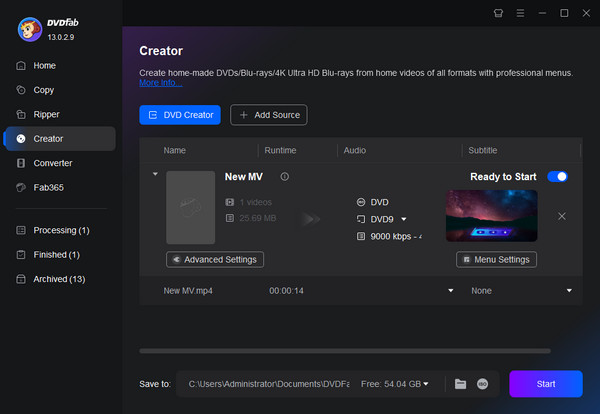
Klady
- Má jasné a intuitivní rozhraní.
- Podporuje více typů výstupu DVD, jako je DVD-R, DVD-RW atd.
- Ručně nastavte TV Standard a Aspect Ratio.
Nevýhody
- Načítání videosouborů trvá poměrně dlouho.
- Cena prémiové verze je drahá.
Část 4. Roxio Toast Titanium
Mac OS 10.13 a novější.
Lidé, kteří chtějí k vytváření disků DVD používat profesionální vypalovačku DVD.
Šablony menu.
Další vypalovačka DVD pro Mac OS, kterou chceme doporučit, je Roxio Toast Titanium, který dokáže vypálit mnohem širší řadu video formátů na disky DVD. Do softwaru lze načíst AAC, AIFF, MP3, AVCHD, MOV, VOB a mnoho dalších digitálních formátů. Umožňuje vám vytvářet disky DVD s jedinečnými nabídkami a kapitolami, které vypadají profesionálně. To umožňuje vytvářet interaktivní DVD zážitky, které přesahují pouhé vypalování souborů.
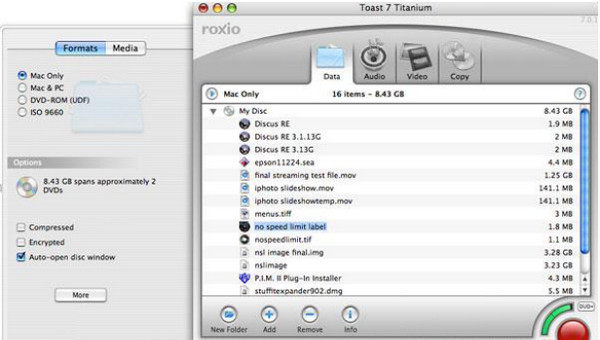
Klady
- Poskytuje profesionální vypalování DVD.
- Podporuje širokou škálu video, audio a obrazových formátů.
- Vydává vysoce kvalitní DVD.
Nevýhody
- Pro některé začátečníky je to trochu složité.
- Může využívat více systémových prostředků kvůli svým sofistikovaným schopnostem.
Část 5. Nálezce
Mac OS 10.13 a novější.
Lidé, kteří nechtějí stahovat nový software.
Ne.
Nálezce je vestavěný software pro tvorbu DVD na počítačích Mac a lze jej pochválit jako jeden z nejlepších softwarových programů pro vypalování DVD, který se snadno používá. Vyniká ve vypalování souborů a složek na DVD pro účely ukládání a zálohování. Podporuje načítání video souborů, zvukových souborů, obrazových souborů a dokonce i dokumentů, což je komplexní, aby vyhovoval vašim různým potřebám.
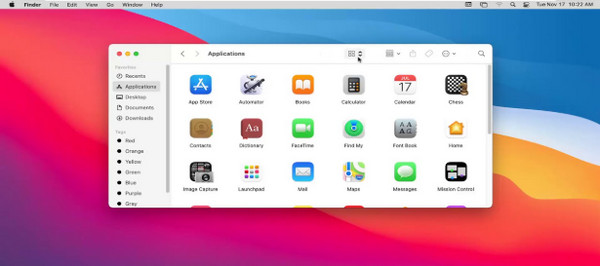
Klady
- S macOS funguje bezchybně, protože je zabudován do operačního systému.
- Jeho funkce se snadno naučí, zejména pro začátečníky.
- Dokáže vypálit DVD bez ztráty dat.
Nevýhody
- Chybí nastavení přizpůsobení pro vypalování DVD.
- Omezuje se na výstup datových disků DVD.
Část 6. Hořet
Mac OS X 10.9 a novější.
Vytvářejte disky DVD zdarma.
Ne.
Hořet je bezplatný software pro tvorbu DVD, který je určen pro zařízení Mac a získal si popularitu pro své snadné použití. Dokáže převést MP4, MP3, MOV a mnoho digitálních formátů na disky DVD. Zaměřuje se hlavně na základní proces vypalování DVD, to znamená, že nemá mnoho funkcí, které by vám umožnily dále upravovat vypalování DVD. Ale jinými slovy, je vhodný pro začátečníky a lidi, kteří nepotřebují složité nastavení.
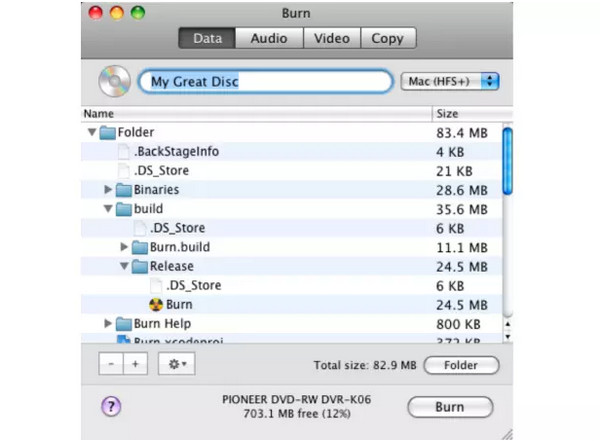
Klady
- Je to bezplatný nástroj.
- Dokáže vypalovat datová CD a DVD, audio CD a video DVD.
- Je jednoduchý a snadno se používá.
- Využívá méně systémových prostředků a je lehký.
Nevýhody
- Chybí pokročilá nastavení pro přizpůsobení DVD.
- Jako bezplatný nástroj poskytuje občasné aktualizace.
Část 7. Expresní vypálení
MacOS 10.5 nebo vyšší.
Bohatý výstup typů DVD.
Vytvořte menu nebo použijte poskytnuté šablony menu.
Expresní vypálení je vynikající software pro vypalování DVD, který je schopen vypalovat různé typy DVD. Do softwaru můžete načíst MP4, AVI a mnoho dalších formátů a vypálit je na disk DVD. Kromě toho můžete nahrávat soubory, dokumenty a další data a vypalovat je na datové disky DVD. Kromě toho poskytuje funkce přizpůsobení, jako jsou nabídky DVD a body kapitol, které mohou zlepšit váš zážitek z výstupu DVD.
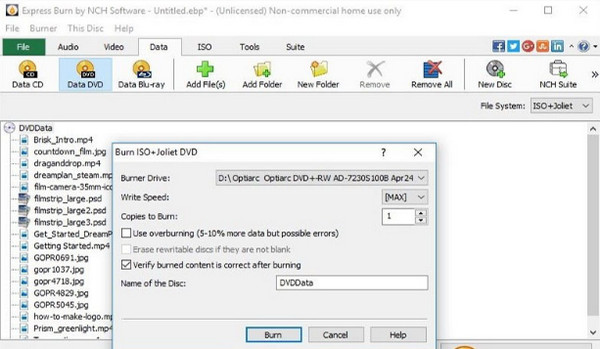
Klady
- Provádí vysokou rychlost vypalování pro úsporu času
- Podporuje širokou škálu vstupních digitálních formátů.
- Dokáže vypálit ISO soubory na DVD.
Nevýhody
- Jeho prémiové verze jsou drahé.
- Funkce jeho nabídky jsou velmi základní.
Část 8. Bonus: Jak vypálit DVD
V této části si jako příklad vezmeme Blu-ray Master DVD Creator, který vám ukáže, jak vypalovat DVD na Macu.
Krok 1.Stáhněte si a nainstalujte Blu-ray Master DVD Creator do počítače Mac. Poté kliknutím na ikonu softwaru spusťte software. Vyberte DVD disk možnost ve vyskakovacím okně.
Poznámka: Nezapomeňte do diskové jednotky vložit prázdný disk DVD.

Krok 2.V hlavním rozhraní klikněte na Přidat mediální soubory možnost přidat video soubory, které chcete vypálit na disk DVD. Podporuje načítání více než jednoho video souboru různých video formátů najednou. Poté vyberte další.
Poznámka: Ve spodní části rozhraní můžete nastavit typ DVD, poměr stran a kvalitu videa.

Krok 3Vyberte preferovanou šablonu nabídky z nabízených režimů nabídky. Pokud chcete, můžete si přizpůsobit šablonu nabídky. Vyberte Hořet tlačítko pro pokračování.
Poznámka: Můžete také přidat hudbu na pozadí, změnit pozadí a přidat úvodní film úpravou příslušných nastavení.

Krok 4.Nastavte cíl souboru DVD a můžete zkontrolovat Uložit jako ISO exportovat také soubor ISO DVD. Vyberte TV Standard tak jako NTSCa klikněte na Start tlačítko pro zahájení procesu vypalování DVD.
Poznámka: Můžete kliknout na Zadní možnost vrátit se k předchozím postupům a změnit je.
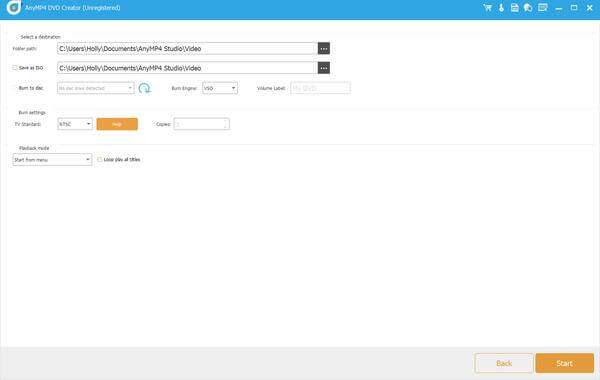
Závěr
Celkově jste poznali 6 nejlepší DVD vypalovačky pro Mac. Poskytujeme podrobné informace o každém, včetně kompatibility, mnoha parametrů, výhod a nevýhod, které vám mohou pomoci vybrat správný nástroj pro tvorbu DVD. Mezi nimi Blu-ray Master DVD Creator vyniká dobrou kvalitou výstupu a bohatými doplňkovými funkcemi. Finder je bezplatný software, který poskytuje snadné kroky. Stručně řečeno, všechny fungují dobře v procesu vypalování DVD. Vyberte si jeden z nich a vyzkoušejte!

